Chrome ou Firefox como navegador padrão no Windows
Gostaria de usar Chrome ou Firefox como navegador padrão no Windows? O Windows 10 vem com o Microsoft Edge como navegador padrão do sistema, substituindo o Internet Explorer. Apesar de parecer melhor que o Internet Explorer, ele ainda não possui todos os recursos disponíveis no Chrome e Firefox. Pois saiba que é simples e rápido trocar o navegador padrão no Windows 10. A dica serve para qualquer outro navegador de sua preferência.
O bom de colocar o seu navegador preferido como o padrão do sistema é que sempre que clicar em algum link no email ou em um aplicativo de mensagens ele abrirá no seu navegador e não no Edge.
Chrome ou Firefox como navegador padrão
A maneira mais prática para modificar o navegador padrão do Windows 10 é usando as configurações de “Aplicativos padrão”.
Para isso clique no botão iniciar (1). Digite no teclado aplicativos padrão (2) e clique em cima de “Aplicativos padrão” (3) que aparecerá na parte de cima do menu.
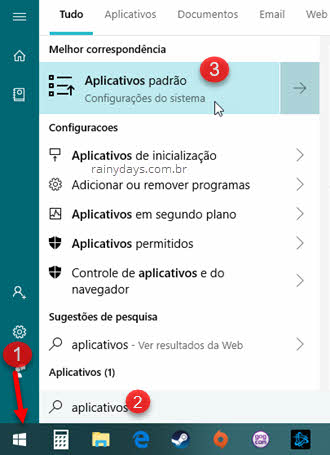
Já vai abrir automaticamente nas configurações de “Aplicativos padrão”.
Do lado direito desça a tela até ver a opção “Navegador da web”. Provavelmente estará com Microsoft Edge. Clique em cima, abrirá uma nova lista “Escolher um aplicativo”, selecione o Chrome ou Firefox como preferir.
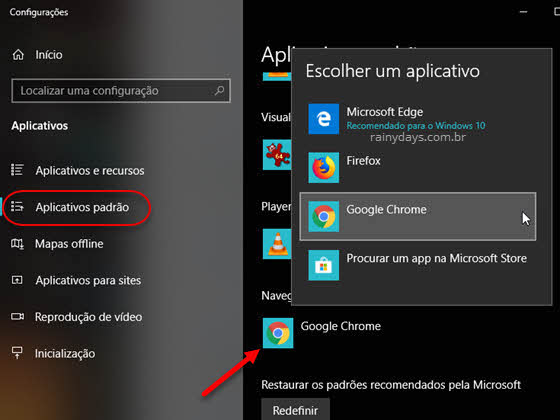
Pode ser que ele avise para testar o Edge antes de trocar, clique em “Trocar mesmo assim”. Pronto, depois que fizer isso ficará aparecendo o navegador que você escolheu dentro de “Navegador da web”.
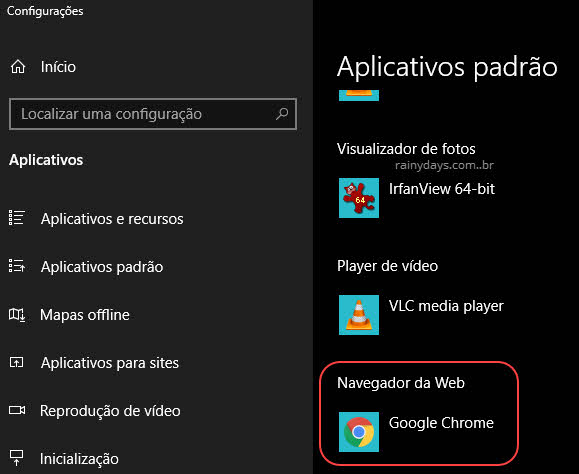
Sempre que clicar em um link dentro de algum app ou documento, ele será aberto no Chrome ou Firefox, de acordo com o que você escolheu.
Caso fique na dúvida confira nosso tutorial no vídeo abaixo:
Aproveite para conferir também como modificar as configurações para sempre abrir pdf no Chrome no Windows 10.

4 Comentários
Comentários estão fechados.